istediğinde fark edebilirsin bir ISO görüntüsünü yerel olarak monte edin veya kullan üçüncü taraf ISO Mounter Yazılımı Windows 11 veya Windows 10 bilgisayarınızda işlem sizin için yavaş olabilir. Bu yazıda, bunun neden olabileceğini açıklıyoruz ve süreci hızlandırmak için neler yapabileceğinizi öneriyoruz.

Windows 11/10'da ISO Görüntü Dosyalarının yavaş montajı
ISO/Disk görüntüsü, potansiyel olarak Windows 11/10 işletim sisteminde kötü amaçlı yazılım yükü sağlamak için kullanılabilir. Bununla birlikte, yerleşik antivirüs çözümü ve Windows Güvenlik Merkezi'nin bir bileşeni olan Windows Defender, kullanıcıya erişim izni verilmeden önce her dosyayı tarar. Bu, bilgisayarınızın güvenli ve her türlü kötü amaçlı yazılımdan arınmış olmasını sağlamak içindir. Bu nedenle, genellikle büyük bir dosya olan bir ISO dosyasını bağlamaya çalıştığınızda, tarama arka planda gerçekleşir ve ardından görüntü dosyasını bağlamanıza izin verilir. Güvenlik açısından bu mükemmel bir özellik olsa da, bu yeni sürümler güvenlik göz önünde bulundurularak tasarlandığından, ISO dosyalarını Windows'un daha yeni sürümlerine takmayı biraz zahmetli hale getirir.
Bazı durumlarda, Windows 11/10'da bir ISO dosyası bağlamaya çalıştığınızda aşağıdaki hatalardan herhangi birini alabilirsiniz:
- Dosya Bağlanamadı, Disk görüntüsü başlatılmadı
- Dosya Bağlanamadı, Disk görüntü dosyası bozuk
- Dosya Bağlanamadı, Üzgünüm, dosya bağlanırken bir sorun oluştu
Bu hataların dışında, ISO dosyası silinemiyor (öncelikle veya dosyanın hala bağlı olmasının nedeni) Windows sisteminizde zaten belirttiğimiz gibi ISO dosyaları büyüktür ve GB cinsinden bir boyuta sahiptir, bu nedenle dosyayı saklamak yerine silmek isteyebilirsiniz.
Şimdi, yavaş ISO bağlama sorununu aşmak istiyorsanız, Windows Güvenliği'nde bazı ayarları değiştirmeniz gerekecek. Bu, Windows 11/10 ISO dosyalarını hiç eklemiyorsa da işe yarar. Devre dışı bırakmayı içeren aşağıdaki adımlara devam etmeden önce Windows Defender taraması Bir ISO dosyasını bağlamadan önce, bilmeden sisteminize bulaşmamak için ISO dosyasını güvenilir bir kaynaktan indirdiğinizden emin olun.
Windows güncelleme aracısını sıfırla
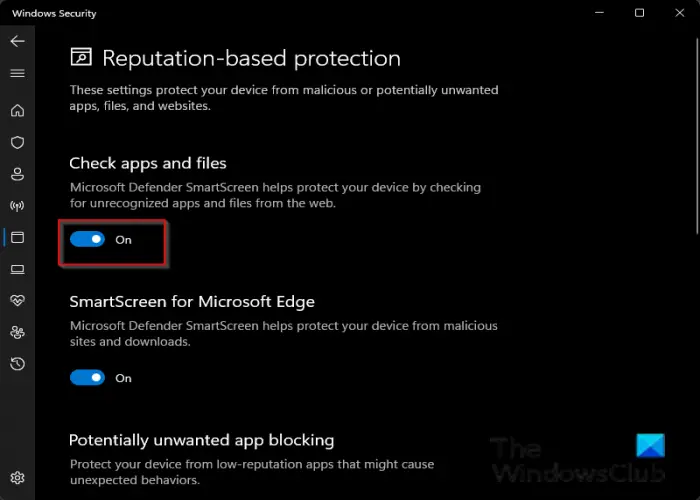
- Windows Güvenliğini Aç .
- Tıklamak Uygulama ve tarayıcı kontrolü .
- Daha sonra, altında İtibara dayalı koruma bölümünde, tıklayın İtibara dayalı koruma ayarları ek ayarlar için bağlantı.
- Şimdi, geçiş yap Uygulamaları ve dosyaları kontrol edin seçenek düğmesi için Kapalı .
- Windows Güvenliği'nden çıkın.
Artık tarama yapılmadan ve süreci yavaşlatmadan ISO dosyasını bağlayabilirsiniz. Ancak, işiniz bittiğinde, PC'nizin korunduğundan emin olmak için devre dışı bıraktığınız ayarı açmak üzere yukarıdaki adımları tekrarlayın. Bir ISO dosyasını her bağlamak istediğinizde, bu adımları uygulamanız gerekeceğini unutmayın.
Bu kadar!
Şimdi Oku : Windows'un Bağlam Menüsünde ISO'yu Bağla seçeneği eksik
Bir ISO'yu monte etmek neden bu kadar uzun sürüyor?
Bu, büyük ölçüde bilgisayarınızın performansına bağlı olacaktır, çünkü onu bağlamak için bir ISO'ya tıkladığınızda, yazılım her dosyayı tarar, bu nedenle bu işlem çok zaman alacaktır. Bazı PC kullanıcıları, kullanarak bir ISO monte etmenin Mount-DiskImage PowerShell'de yaklaşık bir dakika sürer. Bir ISO dosyasını Dosya Gezgini aracılığıyla bağlamanın yanı sıra, 7-Zip Dosya Yöneticisi aracılığıyla da bir ISO bağlayabilirsiniz.
Okumak : Windows için en iyi ücretsiz ISO Maker araçları
microsoft au daemon
ISO dosyalarını indirmek neden bu kadar yavaş?
Bir dosyanın diskteki uzantısının uzunluğu 32 bitlik bir değerde depolandığından, maksimum 4,2 GB'ın biraz üzerinde bir uzunluğa (daha kesin olarak, 4 GiB'den bir bayt daha az) izin verir. Bu nedenle, ISO dosyaları büyüktür, bu nedenle, özellikle çevirmeli modem kullanıyorsanız, bunları indirmek uzun zaman alabilir. İnternet bağlantınız yavaşsa, bir indirme yöneticisi kullanmayı düşünün.
Okumak : Bu disk yazılırken bir sorun oluştu







![Not Defteri'nde açılan Excel dosyaları [Düzeltme]](https://prankmike.com/img/errors/C5/excel-files-opening-in-notepad-fix-1.jpg)
![Steam Mağaza Düğmesi eksik veya çalışmıyor [Düzeltme]](https://prankmike.com/img/steam/1D/steam-store-button-missing-or-not-working-fix-1.jpg)





